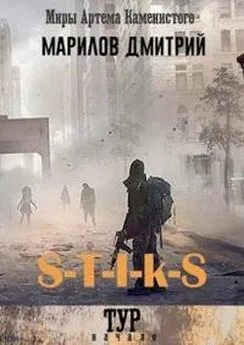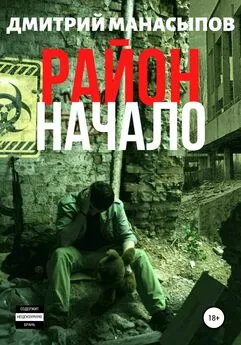Дмитрий Донцов - CorelDRAW X4. Начали!
- Название:CorelDRAW X4. Начали!
- Автор:
- Жанр:
- Издательство:неизвестно
- Год:неизвестен
- ISBN:нет данных
- Рейтинг:
- Избранное:Добавить в избранное
-
Отзывы:
-
Ваша оценка:
Дмитрий Донцов - CorelDRAW X4. Начали! краткое содержание
Коротко о главном – такова особенность этого издания, которое может стать настольной книгой для начинающих пользователей CorelDRAW Х4. Лаконично, доступно и популярно излагаются основные сведения о программе: описываются интерфейс, команды, базовые операции.
Книга предназначена для тех, кто хочет получить новые знания в области компьютерной графики и научиться решать реальные практические задачи. Издание будет полезно новичкам, желающим быстро освоить инструментарий CorelDRAW, а опытным пользователям книга пригодится в качестве краткого справочника по программе.
CorelDRAW X4. Начали! - читать онлайн бесплатно ознакомительный отрывок
Интервал:
Закладка:
Если значок рядом с кнопкой имеет вид закрытого замка, все изменения в пристыковываемом окне автоматически переносятся на объект без нажатия кнопки Apply (Применить).
Рис. 5.1.Вкладка Fill (Заливка) пристыковываемого окна Object Properties (Свойства объекта)
На вкладке Outline (Обводка) собраны свойства обводки фигуры. Они повторяют параметры, устанавливаемые в диалоговом окне Outline Pen (Форма обводки) (см. рис. 4.17).
На вкладке General (Общие) (рис. 5.2) приведены основные сведения об объекте.
□ Selection (Выделение) – количество выделенных объектов.
□ Layer (Слой) – слой (см. ниже), на котором находятся выделенные объекты.
□ Type (Тип) – тип выделенного объекта.
□ Wrap paragraph text (Обтекание объекта текстом) – варианты обтекания выделенного объекта текстом. Об этой возможности мы поговорим в разделе «Специальные текстовые объекты и режимы» главы 7.
□ Style (Стиль) – графический стиль, примененный к объекту. Это свойство обсуждается далее в разделе о пристыковываемом окне Graphic and Text (Графические и текстовые стили).
На вкладке Detail (Подробности) приведена информация о габаритах и геометрическом центре выделения (эти данные бывают полезны, если выделено несколько объектов).
Вкладка Internet (Интернет) дает возможность настраивать веб-свойства объекта. Список Behavior (Поведение) служит для выбора типа параметра, который будет редактироваться. Чаще всего используется его пункт URL, позволяющий присвоить объекту интернет-адрес. При сохранении файла в виде HTML-страницы щелчок на данном объекте приведет к вызову веб-ресурса, адрес которого указан в поле URL. Следующее поле позволяет указать, в каком окне будет открываться ресурс.
Вид и название последней вкладки пристыковываемого окна зависит от того, какой именно объект выделен (рис. 5.3).
Рис. 5.2.Вкладка General (Общие) пристыковываемого окна Object Properties (Свойства объекта)
Рис. 5.3.Шестая вкладка пристыковываемого окна Object Properties (Свойства объекта) при выделенном прямоугольникеКак видите, здесь можно регулировать параметры закругления углов. Если выделен эллипс, то с помощью этой вкладки его можно преобразовать в дугу или сектор. Для многоугольника можно изменить количество сторон, для звезды – задать количество вершин и степень их заострения и т. д.
Свойства растрового объекта
Для растрового объекта в пристыковываемом окне Object Properties (Свойства объекта) присутствуют только четыре вкладки.
Три из них – General (Общие), Detail (Подробности) и Internet (Интернет) – совпадают с соответствующими вкладками для векторных объектов.
Четвертая вкладка, Bitmap (Точечная графика) (рис. 5.4), содержит информацию о растровых характеристиках изображения.
□ Size (Размер) – не геометрические размеры, а количество пикселов по горизонтали и вертикали.
□ Color Mode (Цветовая модель).
□ Resolution (Разрешение).
□ Если изображение было импортировано в документ CorelDRAW при установленном флажке Link bitmap externally (Связать с внешним файлом), то в пристыковываемом окне Object Properties (Свойства объекта) появляется информация о местонахождении оригинального файла.
Свойства текста
Для текстового объекта специфической также является только последняя вкладка пристыковываемого окна Object Properties (Свойства объекта) (рис. 5.5).
Рис. 5.4.Вкладка Bitmap (Точечная графика) пристыковываемого окна Object Properties (Свойства объекта)
Рис. 5.5.Пристыковываемое окно Object Properties (Свойства объекта) при выделенном текстовом объектеГарнитуру можно выбрать в раскрывающемся списке Font (Шрифт), кегль – в поле Size (Размер). В списке Script (Семейство) можно выбрать семейство шрифтов. Например, если в вашей системе установлены шрифты семейства Asian (корейские, китайские или японские), вы сможете набирать их в соответствии с правилами иероглифического письма: сверху вниз.
Кнопки Format (Формат) позволяют изменить начертание и выключку текста. Щелчок на кнопке вызывает пристыковываемое окно полноценного форматирования текста.
Пристыковываемое окно Object Properties (Свойства объекта) при отсутствии выделения
Даже если в документе не выделен ни один объект, пристыковываемое окно Object Properties (Свойства объекта) может оказаться полезным для тех, кто готовит свои веб-документы в CorelDRAW. При отсутствии выделения это окно принимает вид, показанный на рис. 5.6.
Две первые вкладки позволяют изменить графический стиль по умолчанию. Третья вкладка нужна для ввода информации, которая будет записана в заголовке HTML-файла: Page Title (Название веб-страницы) и Page Information (Информация о странице), то есть сведения об авторе, ключевые слова и т. д. Здесь же в поле HTML File (Файл HTML) задается имя HTML-файла.
Последняя вкладка пристыковываемого окна Object Properties (Свойства объекта) используется для указания адреса в Интернете, по которому находятся используемые в документе CGI-сценарии.
Object Manager (Диспетчер объектов)Ранее, в разделе «Расположение объектов в документе CorelDRAW» главы 1, уже говорилось об иерархии объектов в CorelDRAW. Пристыковываемое окно Object Manager (Диспетчер объектов) используется для того, чтобы управлять этой иерархией, в частности изменять распределение объектов по планам и слоям.
Рис. 5.6.Пристыковываемое окно Object Properties (Свойства объекта) при отсутствии выделенияЧтобы понять принцип работы этого пристыковываемого окна, создайте в документе CorelDRAW несколько объектов: прямоугольник, эллипс, строку текста и растровый объект. Откройте пристыковываемое окно Object Manager (Диспетчер объектов) с помощью команды Tools ► Object Manager (Сервис ► Диспетчер объектов) (рис. 5.7).
Рис. 5.7.Объекты и их отображение в пристыковываемом окне Object Manager (Диспетчер объектов)Как видите, каждому объекту соответствует строка в пристыковываемом окне.
Если нажата эта кнопка, приводится не только тип объекта, но и его характеристики. Щелчок на названии объекта приводит к его выделению.
Чем ниже объект в списке, тем на более заднем плане он находится. Если эта кнопка нажата, то, перемещая строки, вы можете поменять порядок следования по планам.
Если нажата эта кнопка, то в пристыковываемом окне будут отображаться только сведения о слоях документа.
Щелчком на этой кнопке создается новый слой. Работа со слоями, вообще говоря, и является основным назначением пристыковываемого окна Object Manager (Диспетчер объектов). Чтобы перенести объект со слоя на слой, выделите объект в списке пристыковываемого окна и перетащите его на строку с именем слоя.
Слой, который выделен в данное время в пристыковываемом окне, является активным. Все новые объекты будут создаваться именно на этом слое.
Особенно удобно то, что можно по-разному настроить параметры отображения и редактирования объектов на разных слоях. Щелкните правой кнопкой мыши на имени слоя, и откроется контекстное меню, в котором можно изменить свойства слоя.
Читать дальшеИнтервал:
Закладка: